



Weiter: Institutionenverwaltung
Nach Oben: UnivIS-Benutzerhandbuch
Zurück: Besondere Schreibrechte
Unterabschnitte
Überschriftenverwaltung, Strukturierung des Vorlesungsverzeichnisses
Die Überschriftenverwaltung dient der Strukturierung des
Vorlesungsverzeichnisses. Die Gliederung ist fakultäts-/fachbereichsabhängig,
d.h. die Hauptüberschrift, in UnivIS als Kapitel bezeichnet, ist (fast immer?)
identisch mit der Fakultäts-/Fachbereichsbezeichnung.
Die nächste Untergliederung ist in der Regel die Bezeichnumg einer
Studienrichtung, häufig, an Universitäten, in Korrelation mit
einem Institut. Die weiteren Unterschriftsebenen gliedern dann die
einzelnen Studienrichtungen gemäß der Studienordnungen, meistens wiederum
aufgeteilt in Hauptstudium und Grundstudium.
Grundsätzlich kann die Gliederung beliebig tief strukturiert werden,
je nach Anforderung der einzelnen Studienrichtungen.
Im allgemeinen hat der registrierte Benutzer nur
das Recht in einer Studienrichtung die von ihm einzutragenden
Lehrveranstaltungen einzuordnen. Dies entspricht der Unterkapitelebene, die mit
einer Bereichsebene korreliert.
Welche Überschriften beim Einordnen einer Veranstaltung angeboten werden
ist allein abhängig von dem Teilbereich, an dem die Veranstaltung eingetragen
wird. Die Zuordnung von Überschriften zu Einrichtungen ist über die
Institutionenverwaltung änderbar. Hierzu sind allerdings entsprechende
Schreibrechte nötig.
Ähnlich verhält es sich beim Verändern des Überschriftenbaumes. Dies
kann nur von einem Administrator vorgenommen werden, der
Schreibrechte auf die Überschriften besitzt.
Für die Einordnung der Lehrveranstaltungen in andere Überschriften(teil)bäume
ist jeweils nur der Schreibberechtigte mittels der Importfunktion (siehe
Kap. 4.6) berechtigt.
Die Überschriftenverwaltung obliegt, in
UnivIS-Terminologie ausgedrückt, einem UnivIS-Administrator, einem
schreibberechtigten Benutzer mit Schreibrecht auf Bereichs- und/oder
Fakultäts/Fachbereichsebene. Nur für diese Benutzer wird der Punkt
,,Überschriftenverwaltung`` auf der Eingangsseite sichtbar. Auf
Fakultäts-/Fachbereichsebene werden die Kapitel- und Unterkapitelüberschriften
angelegt, auf Bereichsebene alle weiteren Überschriften (Abbildung des
Rechtesystems auf den Überschriftenbaum; weitere Details hierzu werden in Kap.
12.4 erläutert). Vor der Einführung des Systems sollten die Überschriftenbäume
bereits eingerichtet sein, möglichst in enger Kooperation mit dem jeweils
zuständigen Studienberater. Unsere Erfahrungen haben gezeigt, daß durch die
Einführung des Systems häufig die Gelegenheit wahrgenommen wird, die, meist
historisch gewachsenen, Gliederungen zu überarbeiten. Dieses vorab zu machen
erspart einem später viel Änderungsaufwand.
Besitzt ein Benutzer mindestens
Schreibrechte auf Bereichsebene (Institut) so erscheint nach dem Drükken des
Knopfes
 das um den Punkt
das um den Punkt
 erweiterte Hauptmenü (s.
Abb. 11.1). Mit Hilfe der Überschriftenverwaltung ist der
privilegierte Benutzer nun in der Lage, die zum Einordnen von
Lehrveranstaltungen in das Vorlesungsverzeichnis notwendigen Überschriften
einzurichten und abzuändern.
erweiterte Hauptmenü (s.
Abb. 11.1). Mit Hilfe der Überschriftenverwaltung ist der
privilegierte Benutzer nun in der Lage, die zum Einordnen von
Lehrveranstaltungen in das Vorlesungsverzeichnis notwendigen Überschriften
einzurichten und abzuändern.
Abbildung:
Erweitertes Hauptmenü
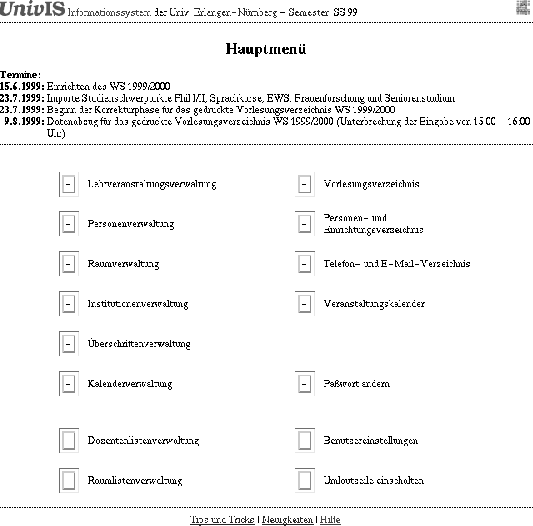 |
Im folgenden Beispiel nehmen wir an, daß eine Fakultät mit dem Namen ,,Test Fakultät`` existiere.
Der Systemadministrator habe für diese Fakultät bereits eine Unterkapitelüberschrift
,,Test Bereich`` eingerichtet. Ein UnivIS-Benutzer, der Schreibrechte auf den Bereich ,,Test Bereich``
besitzt, möchte nun weitere Überschriften unterhalb der Unterkapitelüberschrift ,,Test Bereich`` anlegen.
Nach dem Drücken des Knopfes
 im erweiterten
Hauptmenü sieht dieser Benutzer das in Abbildung 11.2 gezeigte Formular.
Unterhalb der Kopfzeile ,,Überschriften bearbeiten`` wird die aktuelle
Kapitel- und Unterkapitelüberschrift angezeigt. Darunter befindet sich ein Eingabefeld,
in das der Name der neu einzurichtenden Überschrift eingegeben wird.
Unterhalb des Eingabefeldes befindet sich ein Auswahlmenü das mangels eingetragener
Überschriften lediglich die Aktion ,,Überschrift anlegen`` enthält.
Will der Benutzer jetzt z.B. die neue Überschrift ,,Grundstudium`` einrichten, so
schreibt er den Überschriftstext in das Textfeld und drückt anschließend den
Knopf
im erweiterten
Hauptmenü sieht dieser Benutzer das in Abbildung 11.2 gezeigte Formular.
Unterhalb der Kopfzeile ,,Überschriften bearbeiten`` wird die aktuelle
Kapitel- und Unterkapitelüberschrift angezeigt. Darunter befindet sich ein Eingabefeld,
in das der Name der neu einzurichtenden Überschrift eingegeben wird.
Unterhalb des Eingabefeldes befindet sich ein Auswahlmenü das mangels eingetragener
Überschriften lediglich die Aktion ,,Überschrift anlegen`` enthält.
Will der Benutzer jetzt z.B. die neue Überschrift ,,Grundstudium`` einrichten, so
schreibt er den Überschriftstext in das Textfeld und drückt anschließend den
Knopf
 .
Das Resultat dieser Aktion ist in Abb. 11.3
dargestellt. Da nun eine Überschrift existiert, enthält das Auswahlmenü jetzt
die folgenden Aktionen zur Auswahl:
.
Das Resultat dieser Aktion ist in Abb. 11.3
dargestellt. Da nun eine Überschrift existiert, enthält das Auswahlmenü jetzt
die folgenden Aktionen zur Auswahl:
- Nach markierter Überschrift einordnen.
- Markierter Überschrift unterordnen.
- Vor markierter Überschrift einordnen.
- Redaktionellen Text anlegen/ändern. Die Wahl dieses Menüpunktes
führt den Benutzer in ein weiteres Formular, mit dem er einen kurzen
Hinweistext eingeben kann, der dann im Vorlesungsverzeichnis
unterhalb der entsprechenden Überschrift mit angezeigt wird. Ist bereits
ein solcher redaktioneller Text zu einer Überschrift erstellt worden,
so erscheint hinter der Überschrift der Hypertextlink red. Text über
den der Benutzer durch Anklicken auch direkt zu dem Formular gelangt, mit dem der
redaktionelle Text bearbeitet werden kann.
- Markierte Überschrift ersetzen.
- Markierte Überschrift verschieben.
- Markierte Überschrift löschen. Falls eine Überschrift gelöscht wird,
der noch Lehrveranstaltungen zugeordnet
sind, wird die Einordnung dieser Lehrveranstaltungen aufgehoben!
Um die Lehrveranstaltungen im Grundstudium noch weiter zu unterteilen, richtet
der Benutzer jetzt noch eine Überschrift ,,1.-2. Semester`` unterhalb von
,,Grundstudium`` ein. Dazu markiert er die Überschrift ,,Grundstudium``, trägt den
Text ,,1.-2. Semester`` ins Textfeld ein, wählt aus dem Menü den Punkt
 aus (s. Abb. 11.4) und
betätigt den Knopf
aus (s. Abb. 11.4) und
betätigt den Knopf
 .
Das Ergebnis ist in Abb. 11.5
gezeigt.
.
Das Ergebnis ist in Abb. 11.5
gezeigt.
Abbildung:
Neue Überschrift eintragen
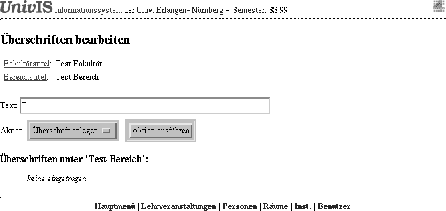 |
Abbildung:
Überschriften bearbeiten
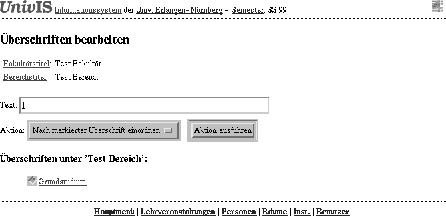 |
Abbildung:
Überschrift unterordnen
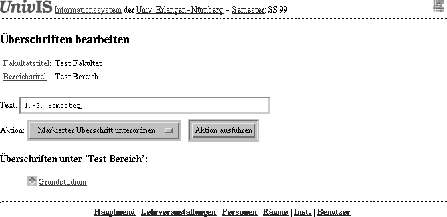 |
Abbildung:
Überschrift unterordnen
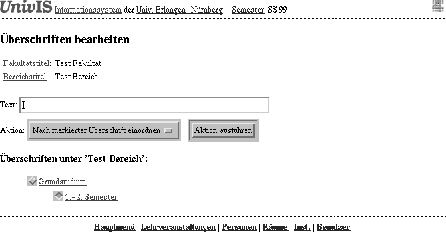 |
Mit Hilfe der im Auswahlmenü zur Verfügung gestellten Aktionen
kann der Benutzer nun sukzessive den zur vollständigen Gliederung
der Lehrveranstaltungen eines Studienganges nötigen
Überschriftenbaum erstellen (s. Abb. 11.6).
Abbildung:
Überschriftenbaum eines Studienganges
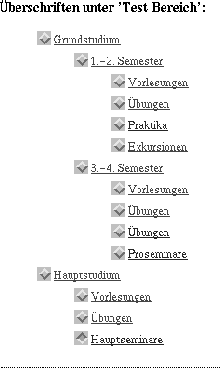 |
Wird an einer Fakultät ein neues Institut gegründet, so bietet dieses
Institut üblicherweise einen eigenen Studiengang an. Im Vorlesungsverzeichnis
sollen die Lehrveranstaltungen dieses Studienganges nun unter
unter einer eigenen Überschrift im Vorlesungsverzeichnis erscheinen.
Eine solche Unterkapitelüberschrift kann von einem UnivIS-Benutzer
eingerichtet werden, der mindestens Schreibrechte auf die Fakultät
besitzt, an der der zur neuen Unterkapitelüberschrift gehörende Studiengang
eingerichtet wird. Nehmen wir beispielsweise an, daß der neue
Studiengang an der Technischen Fakultät angeboten wird.
Abbildung 11.7 zeigt die bereits unterhalb der
Kapitelüberschrift ,,Technische Fakultät`` vorhandenen Unterkapitel.
Abbildung:
Unterkapitelüberschrift der Technischen Fakultät
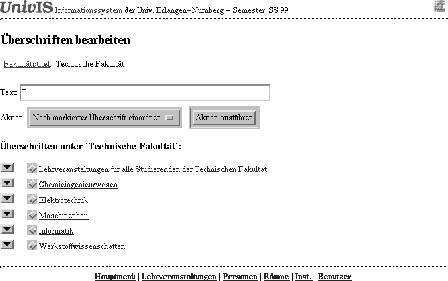 |
Wie bereits oben beschrieben, erstellt der Benutzer nun die
neue Unterkapitelüberschrift ,,Überschrift für neuen Studiengang``, indem
er den Namen in das Textfeld einträgt, aus dem Aktionsmenü den Eintrag
 auswählt, eine bereits
existierende Bereichsüberschrift
(z.B. den Titel ,,Werkstoffwissenschaften``) markiert (s. Abb. 11.8)
und anschließend
durch Betätigen des Knopfes
auswählt, eine bereits
existierende Bereichsüberschrift
(z.B. den Titel ,,Werkstoffwissenschaften``) markiert (s. Abb. 11.8)
und anschließend
durch Betätigen des Knopfes
 die neue Überschrift
einordnet. Danach erscheint das in Abb. 11.9 gezeigte Formular.
die neue Überschrift
einordnet. Danach erscheint das in Abb. 11.9 gezeigte Formular.
Abbildung:
Unterkapitelüberschrift der Technischen Fakultät
 |
Abbildung:
Unterkapitelüberschrift an Institution koppeln
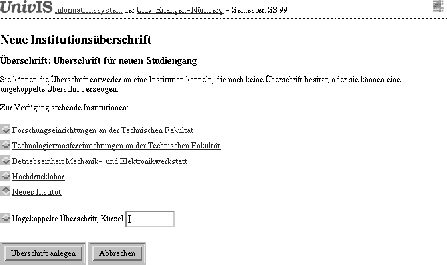 |
Mit diesem Formular kann der Benutzer die neue Unterkapitelüberschrift
in eine von zwei Kategorien einordnen: gekoppelte oder
ungekoppelte Überschrift. Der Unterschied zwischen den
beiden besteht in der späteren Sichtbarkeit des Unterkapitels
(und der darunter eingetragenen Überschriften) in der
Lehrveranstaltungsverwaltung. In den meisten Fällen bietet ein
Institut einen Studiengang an. Die UnivIS-Benutzer der Lehrstühle
dieses Institutes werden demnach Lehrveranstaltungen höchstwahrscheinlich
immer unter der zu diesem Studiengang gehörigen Überschrift
einsortieren. Aus diesem Grund empfiehlt es sich, an jeden
Bereich dasjenige Unterkapitel zu koppeln, der dem vom Bereich,
d.h. von dem Institut angebotenen Studiengang entspricht. Das in
Abb. 11.9 gezeigte Formular beinhaltet eine Liste derjenigen
Bereiche der Technischen Fakultät, die noch keine gekoppelte
Unterkapitelüberschrift besitzen. Als erster Eintrag der Liste steht das
neugegründete Institut ,,Neues Institut``, an das der Benutzer
nun die Unterkapitelüberschrift ,,Überschrift für neuen Studiengang`` koppelt,
indem er den entsprechenden Auswahlknopf drückt und anschließend
 betätigt. Das neue Unterkapitel
ist danach fest an das neue Institut gebunden, d.h. jedem
UnivIS-Benutzer an den zum neuen Institut gehörigen Lehrstühlen
wird beim Einordnen von Lehrveranstaltungen das gekoppelte Unterkapitel
und der darunter eingetragene Überschriftenbaum angeboten,
es sei denn, es wurden in der Institutionenverwaltung einem bestimmten Lehrstuhl eigene
Überschriften explizit zugeordnet (s. Abschn. 12.2).
betätigt. Das neue Unterkapitel
ist danach fest an das neue Institut gebunden, d.h. jedem
UnivIS-Benutzer an den zum neuen Institut gehörigen Lehrstühlen
wird beim Einordnen von Lehrveranstaltungen das gekoppelte Unterkapitel
und der darunter eingetragene Überschriftenbaum angeboten,
es sei denn, es wurden in der Institutionenverwaltung einem bestimmten Lehrstuhl eigene
Überschriften explizit zugeordnet (s. Abschn. 12.2).
Sollen unter einer Unterkapitelüberschrift Lehrveranstaltungen mehrerer
Bereiche (Institute) eingeordnet werden, wie z.B.
,,Lehrveranstaltungen für alle Studierenden der Technischen
Fakultät``, so wird dieser Titel als ungekoppelte Überschrift
angelegt. Ein wesentlicher Unterschied zwischen gekoppelten
und ungekoppelten Überschriften besteht darin, daß der
Überschriftenbaum unter einer ungekoppelten Unterkapitelüberschrift
nur von dem auf die Fakultät schreibberechtigten
UnivIS-Benutzer erstellt werden kann, wohingegen im Fall
einer gekoppelten Unterkapitelüberschrift all diejenigen
Benutzer Unterüberschriften eintragen können, die auf
den Bereich mit dem der Titel verbunden wurde schreiben
dürfen.
Einige wenige UnivIS-Benutzer besitzen Schreibrechte auf die
gesamte Universität. Nur dieser Kreis von Benutzern ist in der Lage
Kapitelüberschriften einzurichten oder zu verändern. Die dazu nötigen
Schritte und Formulare sind dieselben wie beim Einrichten von
Unterkapitelüberschriften. Kapitelüberschriften sind ebenfalls entweder an
eine Fakultät gekoppelt, oder ungekoppelt wie z.B.
der Titel ,,Lehrveranstaltungen für Hörer aller Fakultäten``.
Zuordnung von Überschriften zu Instituten
An dieser Stelle sei kurz die von UnivIS verwendete Vorgehensweise
bei der Zuordnung von Überschriften zu Institutionen erläutert, d.h.
wie kommt der Überschriftenbaum zustande, den ein UnivIS-Benutzer an einem
Lehrstuhl X sieht, wenn er eine Vorlesung ins Vorlesungsverzeichnis
einordnet? Zunächst stellt UnivIS fest, ob in der Institutionenverwaltung
einem Teilbereich eigene Überschriften zugeordnet wurden
(s. Abschn. 12.2). Ist dies der Fall, so wird der dort
angelegte Überschriftenbaum angezeigt.
Sind dem Teilbereich keine lokalen Überschriften in der Institutionenverwaltung
zugewiesen worden, so überprüft UnivIS, ob dem übergeordneten Bereich
Bereich (Institut) in der Institutionenverwaltung Überschriften
zugeordnet wurden. Wenn ja, so werden diese Überschriften angeboten.
Sind weder dem Teilbereich noch dem Bereich Überschriften zugewiesen,
so ermittelt UnivIS im nächsten Schritt, ob in der Überschriftenverwaltung
eine gekoppelte Unterkapitelüberschrift erzeugt wurde. Ist dem so, wird dem Benutzer
der unter diesem Unterkapitel befindliche Überschriftenbaum angezeigt.
Ist auch kein gekoppeltes Unterkapitel vorhanden, so
evaluiert UnivIS im letzten Schritt, ob der Fakultät in
der Institutionenverwaltung Überschriften zugeordet sind.
Wurden in keinem der vier Schritte Überschriften gefunden, so meldet UnivIS sowohl
in der Lehrveranstaltungs- als auch in der Institutionenverwaltung, daß für den Teilbereich
keine Überschriften erreichbar sind.




Weiter: Institutionenverwaltung
Nach Oben: UnivIS-Benutzerhandbuch
Zurück: Besondere Schreibrechte
Joerg Barner
2000-09-23




![]() das um den Punkt
das um den Punkt
![]() erweiterte Hauptmenü (s.
Abb. 11.1). Mit Hilfe der Überschriftenverwaltung ist der
privilegierte Benutzer nun in der Lage, die zum Einordnen von
Lehrveranstaltungen in das Vorlesungsverzeichnis notwendigen Überschriften
einzurichten und abzuändern.
erweiterte Hauptmenü (s.
Abb. 11.1). Mit Hilfe der Überschriftenverwaltung ist der
privilegierte Benutzer nun in der Lage, die zum Einordnen von
Lehrveranstaltungen in das Vorlesungsverzeichnis notwendigen Überschriften
einzurichten und abzuändern.
![]() auswählt, eine bereits
existierende Bereichsüberschrift
(z.B. den Titel ,,Werkstoffwissenschaften``) markiert (s. Abb. 11.8)
und anschließend
durch Betätigen des Knopfes
auswählt, eine bereits
existierende Bereichsüberschrift
(z.B. den Titel ,,Werkstoffwissenschaften``) markiert (s. Abb. 11.8)
und anschließend
durch Betätigen des Knopfes
![]() die neue Überschrift
einordnet. Danach erscheint das in Abb. 11.9 gezeigte Formular.
die neue Überschrift
einordnet. Danach erscheint das in Abb. 11.9 gezeigte Formular.
![]() betätigt. Das neue Unterkapitel
ist danach fest an das neue Institut gebunden, d.h. jedem
UnivIS-Benutzer an den zum neuen Institut gehörigen Lehrstühlen
wird beim Einordnen von Lehrveranstaltungen das gekoppelte Unterkapitel
und der darunter eingetragene Überschriftenbaum angeboten,
es sei denn, es wurden in der Institutionenverwaltung einem bestimmten Lehrstuhl eigene
Überschriften explizit zugeordnet (s. Abschn. 12.2).
betätigt. Das neue Unterkapitel
ist danach fest an das neue Institut gebunden, d.h. jedem
UnivIS-Benutzer an den zum neuen Institut gehörigen Lehrstühlen
wird beim Einordnen von Lehrveranstaltungen das gekoppelte Unterkapitel
und der darunter eingetragene Überschriftenbaum angeboten,
es sei denn, es wurden in der Institutionenverwaltung einem bestimmten Lehrstuhl eigene
Überschriften explizit zugeordnet (s. Abschn. 12.2).



